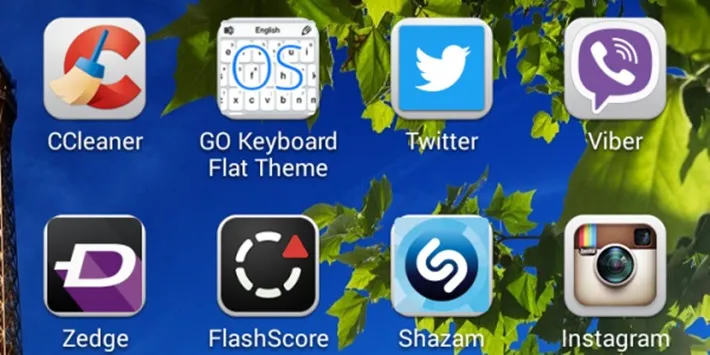Ở bài viết này, FPTShop xin giới thiệu đến bạn bài viết hướng dẫn cách khắc phục tình trạng ứng dụng Android bị treo. Mời bạn xem qua.
Ở bài viết này, FPTShop xin giới thiệu đến bạn bài viết hướng dẫn cách khắc phục tình trạng ứng dụng Android bị treo. Mời bạn xem qua.
Bạn đang đọc: Khắc phục tình trạng ứng dụng Android bị treo
Đầu tiên, chúng ta cần tìm hiểu nguyên nhân của tình trạng ứng dụng bị treo. Có một vài lý do khiến ứng dụng liên tục bị treo hoặc đóng băng. Một trong những lý do lớn nhất là ứng dụng không được cập nhật thường xuyên. Nhiều ứng dụng hoạt động tốt hơn rất nhiều nếu bạn có kết nối mạng mạnh. Một lý do khác là khác thường gặp là ứng dụng được mã hoá kém. Ngoài ra, nếu bạn không có đủ không gian lưu trữ trên điện thoại Android, các ứng dụng sẽ không thể chạy được. Do đó, chúng ta sẽ tìm được cách khắc phục vấn đề ứng dụng bị treo tốt hơn. Dưới đây là một vài giải pháp:
1. Khởi động lại thiết bị Android của bạn
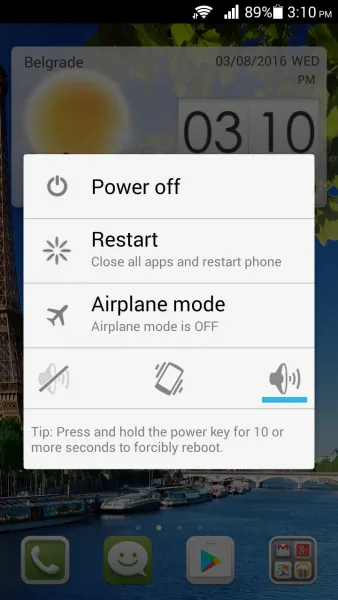
Điều đầu tiên bạn cần làm là khởi động lại thiết bị của bạn. Thiết bị sẽ hoạt động trơn tru hơn. Nếu bạn nhận thấy các ứng dụng tiếp tục bị treo sau khi khởi động lại, hãy chuyển sang các giải pháp khác. Để khởi động lại thiết bị của bạn, bấm và giữ nút Nguồn. Khi trình đơn xuất hiện, nhấn Khởi động lại (Restart) hoặc tắt nguồn rồi mở máy lại.
2. Cập nhật ứng dụng của bạn
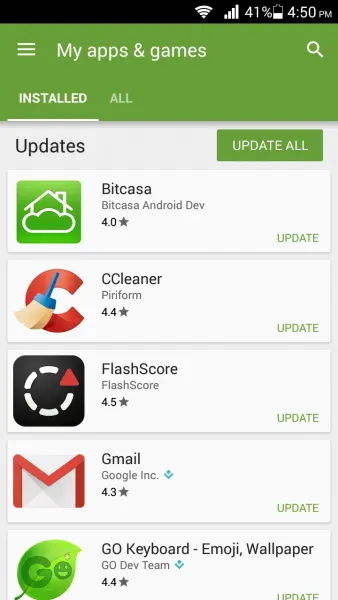
Một số ứng dụng sẽ bị văng hoặc treo nếu bạn không thường xuyên cập nhật nó. Mở ứng dụng Google Play và chạm vào biểu tượng 3 đường ngang để mở trình đơn > Ứng dụng và trò chơi của tôi > tại đây chọn Cập nhật tất cả hoặc chỉ cập nhật các ứng dụng theo chỉ định.
3. Xóa bộ nhớ cache và dữ liệu ứng dụng
Tìm hiểu thêm: ISO camera là gì? ISO ảnh hưởng thế nào đến chất lượng ảnh?
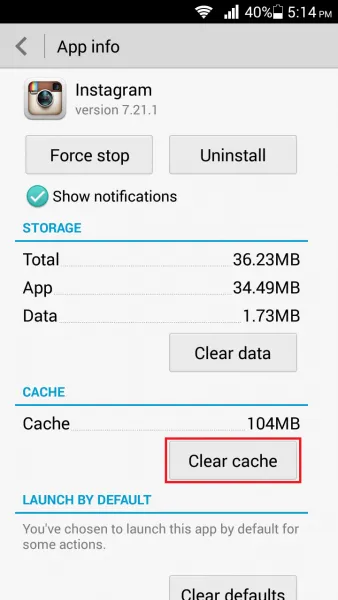
Khi sử dụng ứng dụng càng nhiều thì sẽ có nhiều dữ liệu và cache được lưu lại. Vì thế bạn nên định kỳ xóa chúng đi để máy hoạt động trơn tru hơn. Những ứng dụng như Facebook, Instagram hay các ứng dụng nhắn tin khác ngốn rất nhiều bộ nhớ cache. Các bạn hãy vào phần Cài đặt
> Nhấn vào Ứng dụng (Trình quản lý ứng dụng, Quản lý ứng dụng, tùy thuộc vào thiết bị Android) > Chọn vào ứng dụng cần dọn dẹp và chọn Clear Cache. Vậy là xong, ứng dụng sẽ không còn bị treo nữa.
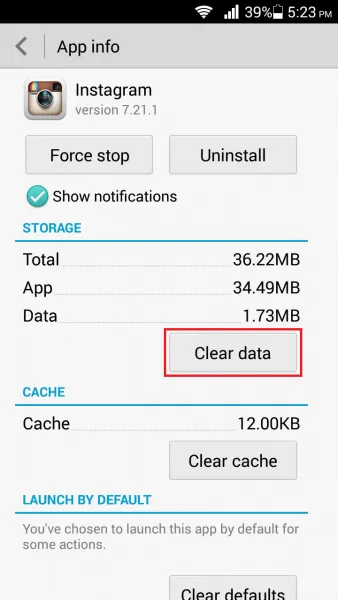
>>>>>Xem thêm: Cách vẽ mũi tên trong Corel siêu đơn giản có thể bạn chưa biết
Ngoài ra, để xóa dữ liệu của ứng dụng bạn cũng là như trên nhưng thay vì chọn Clear Cache, bạn hãy chọn vào Clear Data là xong.
4. Dọn dẹp bộ nhớ của máy
Bạn có thể giải phóng bộ nhớ máy bằng cách gỡ bỏ bớt các ứng dụng ít dùng hoặc không dùng nữa. Hoặc xóa bớt hình ảnh hay video trên máy cũng là một cách hay để có thêm nhiều dung lượng lưu trữ hơn. Ngoài ra, bạn có thể nhờ sự trợ giúp của các ứng dụng dọn dẹp như CCleaner.
Tải về CCleaner
Chúc bạn thành công.
DominV